|
 sam. 19 janv. 2013, 11:55 sam. 19 janv. 2013, 11:55
Message
#1
|
|
|
Newbie Groupe : Members Messages : 13 Inscrit : 19 janv. 13 Lieu : FR Membre no 121,989 |
Bonjour,
Je débute en MAO sur Mac avec GarageBand. J'apprends la musique en même temps. Peut-on trouver l'accompagnement seul des morceaux joués par Tim dans les leçons de piano ? Je voudrais n'entendre que mon piano et pas celui de Tim. Plus généralement, peut-on trouver des morceaux d'accompagnement et la partition piano qui va avec ? Existe-t-il d'autres logiciels d'apprentissage que GarageBand, qui comporte au final peu de leçons et va un peu vite, bien que la vidéo et la partition en temps réel soient assez cool. Merci, Dan |
|
|
|
 dim. 20 janv. 2013, 15:12 dim. 20 janv. 2013, 15:12
Message
#2
|
|
 Rookie  Groupe : Members Messages : 46 Inscrit : 04 juil. 11 Lieu : CAMPAGNAC - FR Membre no 118,247 |
Bonjour, Je débute en MAO sur Mac avec GarageBand. J'apprends la musique en même temps. Peut-on trouver l'accompagnement seul des morceaux joués par Tim dans les leçons de piano ? Je voudrais n'entendre que mon piano et pas celui de Tim. Plus généralement, peut-on trouver des morceaux d'accompagnement et la partition piano qui va avec ? Existe-t-il d'autres logiciels d'apprentissage que GarageBand, qui comporte au final peu de leçons et va un peu vite, bien que la vidéo et la partition en temps réel soient assez cool. Merci, Dan Bonjour wissme Voilà la procédure (GarageBand ' 11 version 6.0.5 (428.5) : 1 Tu ouvres la leçon qui t'intéresse. Éventuellement tu enregistres (avec Tim) une ou plusieurs fois ton jeu. Mais ce n'est pas obligatoire. 2 Tu cliques sur Historique en bas à droite de la fenêtre (celle dans laquelle tu peux t'enregistrer accompagné par Tim). 3 Tu cliques sur Ouvrir dans Garage Band. ce qui fait un export. Là, tu as une série de pistes oranges (une par instrument composant l'orchestre) et une piste correspondant à ton enregistrement (si tu en as fait un) qui est verte ou grise. Les pistes oranges sont des enregistrement audio. Tu n'auras pas de partition leur correspondant donc. Tu peux régler le volume instrument par instrument ou bien utiliser le bouton casque ou haut parleur pour activer ou désactiver le son de la piste correspondante. La piste verte ou grise correspond à ton clavier. Si elle est verte elle est active. Si elle est grise ton clavier est muet et tu devras cliquer sur le casque lui correspondant pour activer le son. Cette piste contient ta dernière prestation qui a été exportée dans Garage Band en même temps que les instruments de l'orchestre. Si tu lances la lecture tu vas donc entendre l'orchestre mais aussi ton dernier enregistrement (celui avec tes fausses notes) et si tu mets le son de cette piste à zéro, ton clavier est muet. Il faut donc effacer toutes les notes de ta piste verte pour cela tu as deux solutions : A) La plus rapide : Tu ouvres en mode édition la piste verte en faisant un double clic dessus (sur la partie droite de la piste, celle avec les pointillés) Dans la fenêtre d'édition (en bas) tu sélectionnes toutes les notes (avec Cmd-A) et tu les effaces. Ta piste verte ne contient plus de notes mais elle te permet d'écouter ce que tu tapes sur ton clavier. Donc tu lances la lecture et tu joues seul avec ton orchestre. Tu pourras régler le volume de chaque instrument et de ton clavier. Tu pourras aussi t'enregistrer (attention d'avoir sélectionné ta piste verte avant de cliquer sur le bouton d'enregistrement) B) La plus logique : Tu supprimes la piste Verte : Menu Piste / Supprimer la piste (Si tu as exporté vers Garage Band une leçon dans laquelle tu n'as fait aucun enregistrement il n'y aura pas de piste verte dans l'export.) Tu recrées une piste en cliquant sur le + en bas à gauche de ta fenêtre et en choisissant le Piano (instrument logiciel) Puis tu cliques sur Créer Tu actives le son de cette piste en cliquant sur le casque de la piste Là tu peux jouer seul avec ton orchestre sans Tim. Fusée |
|
|
|
 dim. 20 janv. 2013, 19:07 dim. 20 janv. 2013, 19:07
Message
#3
|
|
|
Newbie Groupe : Members Messages : 13 Inscrit : 19 janv. 13 Lieu : FR Membre no 121,989 |
SUPER REPONSE. MERCI !!!
Dan Bonjour, Je débute en MAO sur Mac avec GarageBand. J'apprends la musique en même temps. Peut-on trouver l'accompagnement seul des morceaux joués par Tim dans les leçons de piano ? Je voudrais n'entendre que mon piano et pas celui de Tim. Plus généralement, peut-on trouver des morceaux d'accompagnement et la partition piano qui va avec ? Existe-t-il d'autres logiciels d'apprentissage que GarageBand, qui comporte au final peu de leçons et va un peu vite, bien que la vidéo et la partition en temps réel soient assez cool. Merci, Dan Bonjour wissme Voilà la procédure (GarageBand ' 11 version 6.0.5 (428.5) : 1 Tu ouvres la leçon qui t'intéresse. Éventuellement tu enregistres (avec Tim) une ou plusieurs fois ton jeu. Mais ce n'est pas obligatoire. 2 Tu cliques sur Historique en bas à droite de la fenêtre (celle dans laquelle tu peux t'enregistrer accompagné par Tim). 3 Tu cliques sur Ouvrir dans Garage Band. ce qui fait un export. Là, tu as une série de pistes oranges (une par instrument composant l'orchestre) et une piste correspondant à ton enregistrement (si tu en as fait un) qui est verte ou grise. Les pistes oranges sont des enregistrement audio. Tu n'auras pas de partition leur correspondant donc. Tu peux régler le volume instrument par instrument ou bien utiliser le bouton casque ou haut parleur pour activer ou désactiver le son de la piste correspondante. La piste verte ou grise correspond à ton clavier. Si elle est verte elle est active. Si elle est grise ton clavier est muet et tu devras cliquer sur le casque lui correspondant pour activer le son. Cette piste contient ta dernière prestation qui a été exportée dans Garage Band en même temps que les instruments de l'orchestre. Si tu lances la lecture tu vas donc entendre l'orchestre mais aussi ton dernier enregistrement (celui avec tes fausses notes) et si tu mets le son de cette piste à zéro, ton clavier est muet. Il faut donc effacer toutes les notes de ta piste verte pour cela tu as deux solutions : A) La plus rapide : Tu ouvres en mode édition la piste verte en faisant un double clic dessus (sur la partie droite de la piste, celle avec les pointillés) Dans la fenêtre d'édition (en bas) tu sélectionnes toutes les notes (avec Cmd-A) et tu les effaces. Ta piste verte ne contient plus de notes mais elle te permet d'écouter ce que tu tapes sur ton clavier. Donc tu lances la lecture et tu joues seul avec ton orchestre. Tu pourras régler le volume de chaque instrument et de ton clavier. Tu pourras aussi t'enregistrer (attention d'avoir sélectionné ta piste verte avant de cliquer sur le bouton d'enregistrement) B) La plus logique : Tu supprimes la piste Verte : Menu Piste / Supprimer la piste (Si tu as exporté vers Garage Band une leçon dans laquelle tu n'as fait aucun enregistrement il n'y aura pas de piste verte dans l'export.) Tu recrées une piste en cliquant sur le + en bas à gauche de ta fenêtre et en choisissant le Piano (instrument logiciel) Puis tu cliques sur Créer Tu actives le son de cette piste en cliquant sur le casque de la piste Là tu peux jouer seul avec ton orchestre sans Tim. Fusée |
|
|
|
 dim. 27 janv. 2013, 07:36 dim. 27 janv. 2013, 07:36
Message
#4
|
|
|
Newbie Groupe : Members Messages : 1 Inscrit : 27 janv. 13 Lieu : CH Membre no 122,031 |
Bonjour,
Je débute aussi le piano sous garageband et je pense qu'il y a une solution beaucoup plus simple. Dans le cours, il suffit de cliquer sur "mixer" en haut à droite de l'écran et de régler les différents volumes comme : la voix du prof, le piano du prof, l'orchestre, son propre piano, etc... Mais la version de Fusee est plus complète et formative pour le logiciel garageband! |
|
|
|
 dim. 27 janv. 2013, 20:31 dim. 27 janv. 2013, 20:31
Message
#5
|
|
|
Newbie Groupe : Members Messages : 13 Inscrit : 19 janv. 13 Lieu : FR Membre no 121,989 |
[quote name='airfly' date='dim. 27 janv. 2013, 07:36' post='328922']
Merci airfly, super !!!!!!! Tant que j'y suis, on trouve sur le net des partitions qui défilent ? Ou mieux : on peut les importer dans GarageBand ? wissme |
|
|
|
 dim. 27 janv. 2013, 20:56 dim. 27 janv. 2013, 20:56
Message
#6
|
|
 Rookie  Groupe : Members Messages : 46 Inscrit : 04 juil. 11 Lieu : CAMPAGNAC - FR Membre no 118,247 |
Bonjour airfly
Ah ben on en apprend toujours! Je n'avais pas fait attention à ce détail. Merci pour l'info. Pour répondre à wissme, la majorité des vidéo avec défilement comme tu dis sont des pistes audio qui ne sont pas au format midi. Ce qui fait que tu ne peux les importer que sous forme d'instrument réel et tu ne pourras pas faire d'édition. En revanche il existe des sites fournissant les morceaux de musique au format midi et là tu peux les importer dans GarageBand sous le format éditable comme si tu avais joué toi même le morceau sur ton clavier. Fusée Ce message a été modifié par Fusee - dim. 27 janv. 2013, 20:57. |
|
|
|
  |
1 utilisateur(s) sur ce sujet (1 invité(s) et 0 utilisateur(s) anonyme(s))
0 membre(s) :